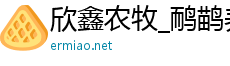绝地求生回放编辑器功能使用技巧分享 绝地求生回放编辑器操作教学
作者:时尚 来源:百科 浏览: 【大 中 小】 发布时间:2024-12-12 21:35:03 评论数:
绝地求生在第24轮更新中增加了回放编辑器功能,大家知道怎么使用回放编辑器吗?绝地绝辑器教学善用回放编辑器功能就能创作出自己的精彩视频集锦了,下面小编就为大家带来了绝地求生回放编辑器使用技巧,求生器功巧分快来看看吧。回放
绝地求生回放编辑器功能使用技巧
回放编辑器,编辑允许玩家根据自身喜好,用技对游戏回放视频进行创意性创作,享如视角调整、地求内容剪辑等,放编借此功能,操作玩家可以编辑专属绝地视频。
• 关键帧
• 特效
• 视频导出
回放编辑系统主要包括以上三种功能,绝地绝辑器教学“维寒迪”游戏内最新预告片的求生器功巧分录制,正是回放利用了此项功能。
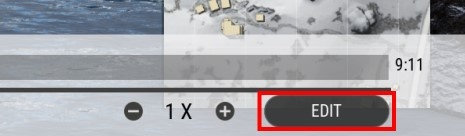
启动回放编辑器,编辑您需打开回放视频文件,单机右下角“EDIT(编辑)”图标,进入编辑器。
1. 关键帧

关键帧制作时,系统将保存当前视角。当您点击“PLAY(播放)”键,视频将在关键帧和选取视频间播放。
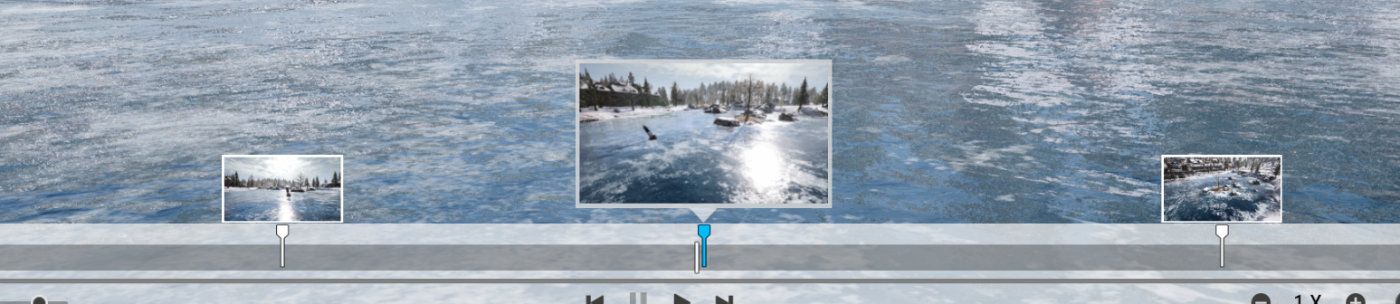
创建标记和时间轴上方的缩略图,将帮助您更快检索关键帧。
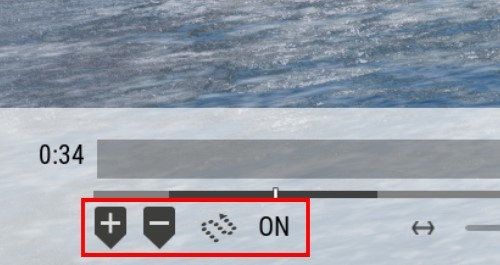
(时间轴左下方,从左至右依次为:关键帧添加、关键帧删除、视角路径ON/OFF)
选取关键帧后,关键帧间的视角移动路径实现可视化。
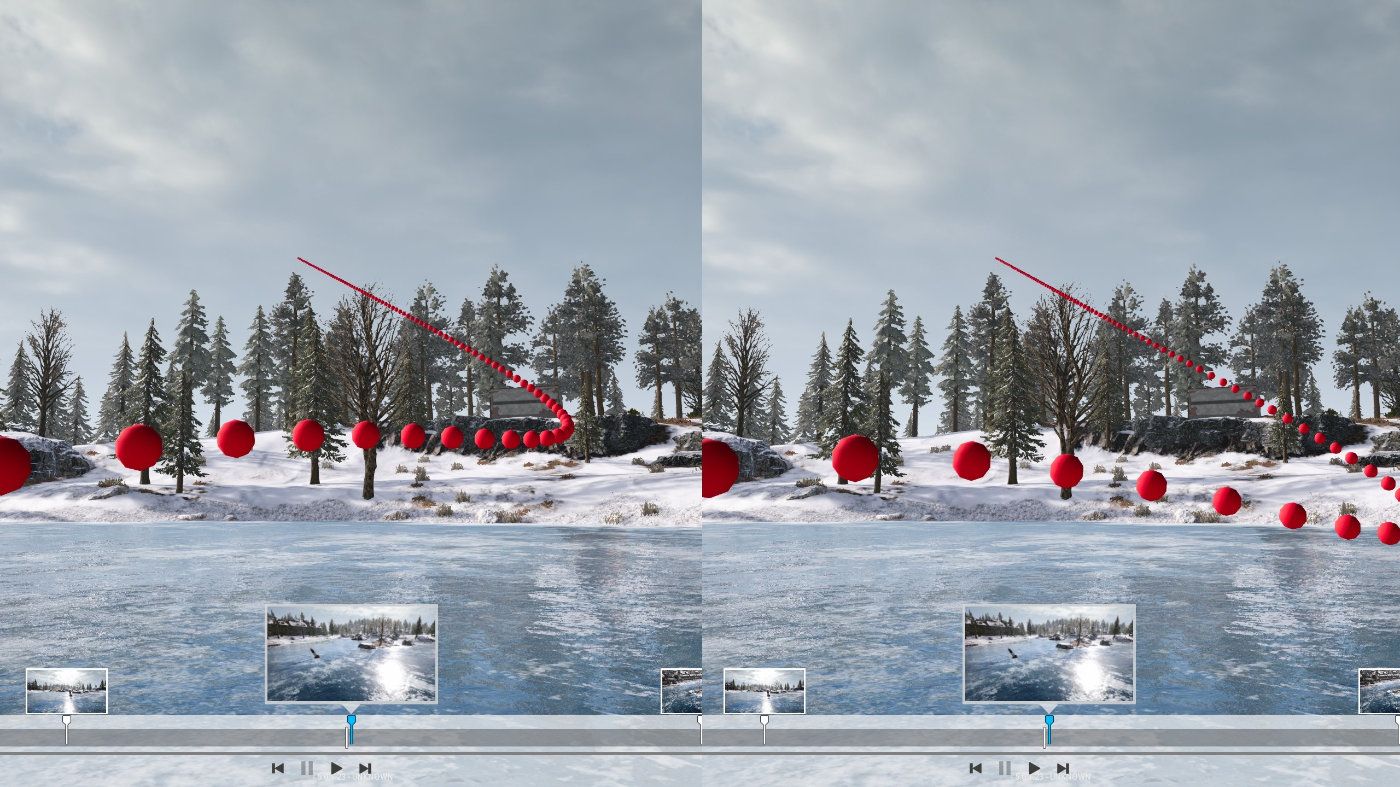
(视角路径随着视角移动方式而变化)
为实现回放视频的细节微调,关键帧包含了跳过、目标玩家追踪和曲线/直线视角动线等功能。
跳过
- 将关键帧内容从视频删除
视角调整(自由视角/玩家视角/跟随视角)
- 玩家视角或自由视角下,关键帧之间无法实现视角调整
FOV (5~170) 视野范围
- 可对视频视野范围进行调整
目标玩家
- 选定目标玩家,实现视角追踪。在未设定目标玩家时,视角将无法进行追踪
视角动线(直线/曲线)
- 选定视角移动方式,直线或曲线
视野朝向(混合/固定/路径朝向
- 即视频所呈现的视野朝向
- 混合:添加关键帧时,新视角朝向
- 固定:添加关键帧时,保持原有朝向
- 路径朝向:面朝视角路径方向
速度设定(0.25X ~ 2X)
- 以上功能,一经设定,将即刻以关键帧方式呈现。
2. 特效
特效用于调整视频呈现效果。
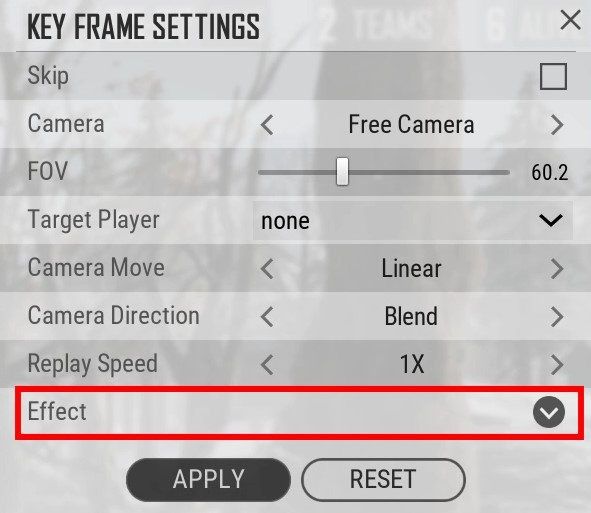
特效选项,位于“关键帧设定”菜单底部,单机图标即可打开。
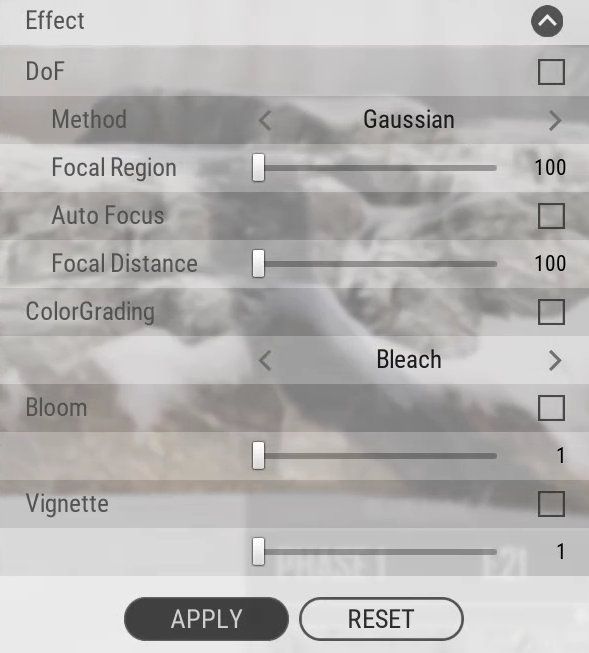
景深(Gaussian / Bokeh)
- 模拟真实相机虚化
滤镜(Bleach/Warm/Winter/Fall/Bleak/Horror/Sunset/Moonlight)
- 可进行视频色彩调整
绽放 (1~100)
- 添加发光效果,使阳光、光线更具喜剧效果
晕影(1~10)
- 使画面四周变亮或变暗
回放编辑器包含常见视频编辑功能,即便是初学者,也能轻易上手。
关键帧保存后,相应特效设定将被直接保存,并在视频播放时直接呈现。
应用特效前/后区别,可参考以下图片。

(原视频)

(特效后-DoF, ColorGrading, Bloom, Vignette)
3. 视频导出
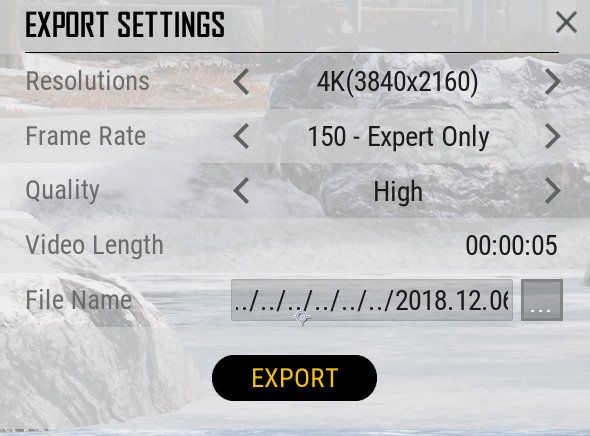
导出是直接截取关键帧之间视频的功能。
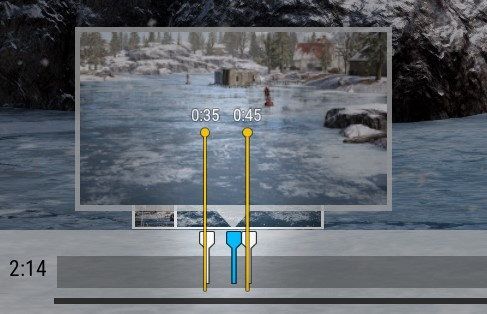
通过回放剪辑器,无论玩家计算机配置如何,均可导出稳定帧数和高质量的视频素材。不过,高质量的视频往往意味着更多的输出时间,毕竟慢工出细活。
• 分辨率(游戏设置/HD/FHD/4K)
- 分辨率越高,视频容量越大,导出时间越长
• 帧数(18/24/30/60/120/150)
- 一般情况是18-30帧,帧数越小,视频容量越小,导出越快
• 质量(Low / Middle / High)
- 选择视频质量的选项
• 时长
- 视频的总时长
• 命名
- 可命名/修改文件名
4. 快捷键
记住这些快捷键,让你的视频编辑事半功倍。
- 保存: CTRL+S
- 导出: CTRL+E
- 应用(关键帧通道): ALT+A
- 重置(关键帧通道): ALT+R
- 取消(弹窗): ALT+C
- 普通视角à编辑模式: CTRL+J
- 编辑模式à普通模式: CTRL + Q
- 隐藏编辑界面: CTRL + U
- 隐藏时间轴: J
- 玩家视角: B
- 预览: SPACE
以上就是小编为大家分享的绝地求生回放编辑器使用技巧,各位绝地求生的玩家快速快去制作自己的专属绝地视频吧。